
Megosztott iCloud-fotókönyvtár megtekintése a Mac Fotók appjában
Kiválaszthatja, hogy a személyes könyvtár, a megosztott könyvtár vagy egyszerre mindkét könyvtár látható legyen.
A Macen a Megosztott könyvtár funkció csak akkor érhető el, ha a Fotók app a Rendszer fotókönyvtárt használja.
Könyvtárnézet váltása
A Mac Fotók appjában
 kattintson a Könyvtár felugró menüre az eszközsoron, majd válassza a Mindkét könyvtár, a Személyes könyvtár vagy a Megosztott könyvtár lehetőséget.
kattintson a Könyvtár felugró menüre az eszközsoron, majd válassza a Mindkét könyvtár, a Személyes könyvtár vagy a Megosztott könyvtár lehetőséget.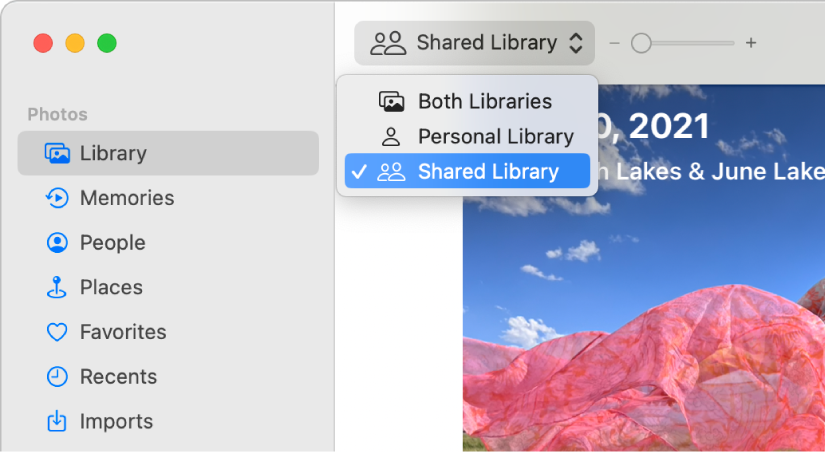
Mindkét könyvtár egyszerre történő megtekintése esetén egy Megosztott könyvtár jelvény ![]() látható a megosztott könyvtárban található elemeken. Válassza a Nézet > Metaadatok > Megosztott könyvtár menüpontot a megosztott könyvtár jelvényének be- vagy kikapcsolásához.
látható a megosztott könyvtárban található elemeken. Válassza a Nézet > Metaadatok > Megosztott könyvtár menüpontot a megosztott könyvtár jelvényének be- vagy kikapcsolásához.
Annak megtekintése, ki osztott meg egy elemet
Megtekintheti, hogy ki adott hozzá elemeket a megosztott könyvtárhoz.
A Mac Fotók appjában
 kattintson a Könyvtár felugró menüre az eszközsoron, majd válassza a Megosztott könyvtár lehetőséget.
kattintson a Könyvtár felugró menüre az eszközsoron, majd válassza a Megosztott könyvtár lehetőséget.Jelölje ki az ellenőrizni kívánt elemet, és kattintson az eszközsoron az Infó gombra
 .
.Tipp: Az Infó ablak segítségével címeket, feliratokat és kulcsszavakat adhat hozzá a megosztott könyvtár kijelölt elemeihez.
A megosztott könyvtárban található fotók, videók és megosztási javaslatok megtekintése az oldalsáv segítségével
A megosztott könyvtárra történő átváltást követően az oldalsávon található albumok és mappák kizárólag a megosztott könyvtárban található elemeket jelenítik meg. Ha például rákattint a Kedvencek elemre az oldalsávon, kizárólag a megosztott könyvtárban található kedvenc fotói jelennek meg. A megosztási javaslatok megtekintéséhez kattintson az oldalsáv Az Ön megosztott könyvtárához elemére.
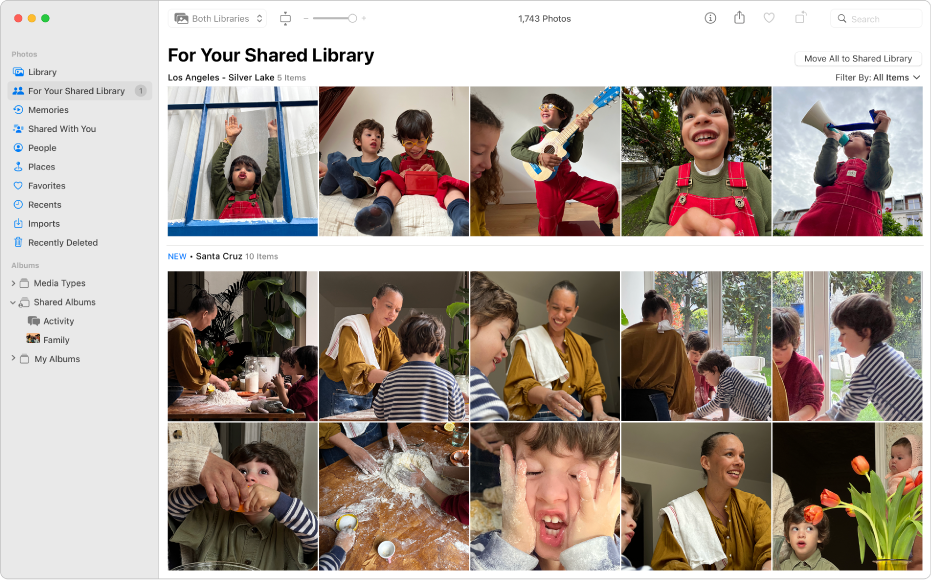
Fontos: Ha rendelkezik megosztott könyvtárral a Személyek és az Ön által létrehozott projektek csak akkor jelennek meg az oldalsávon, ha a Könyvtár menüben a Mindkét könyvtár lehetőséget választja ki.